怎么给Word文档中的文字设置批量对齐
在使用Word编辑文字的时候,想要快四将文字对齐,该怎么操作呢?今天就跟大家介绍一下怎么给Word文档中的文字设置批量对齐的具体操作步骤。
方法1
1. 首先打开电脑上想要编辑的Word文档,然后按住键盘上的“Alt”键,将文字选中,依次点击上方的开始---“中文版式”选项

2. 在打开的菜单中,选择“调整宽度”选项

3. 最后,在弹出的窗口中,设置为最长的字符,点击确定按钮即可完成操作。
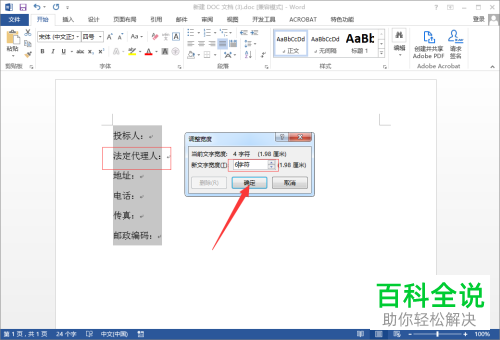
方法2
1. 依次点击上方的“开始”---“编辑”---“替换”选项

2. 在弹出的查找和替换窗口中,上方切换到查找选项下,在查找内容栏,输入通配符:<(?)(?)>,
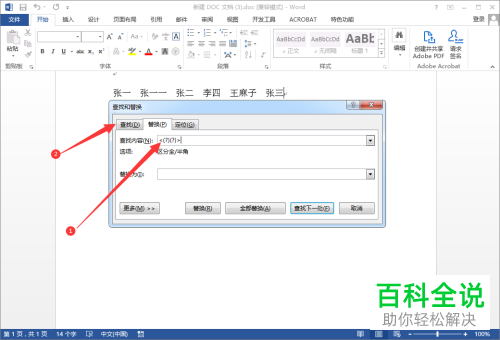
3. 然后点击左下角的“更多”按钮

4. 在打开的菜单中,找到“使用通配符”选项勾选上,然后点击上方的“在以下项中查找”按钮,接着选择“主文档”
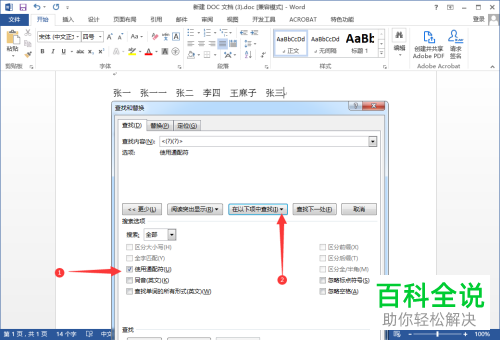
5. 然后依次点击上方的“中文版式”---“调整宽度”选项

6. 在弹出的窗口中,设置为“3个字符”,最后点击“确定”按钮即可完成操作。如图。

以上就是怎么给Word文档中的文字设置批量对齐的具体操作步骤。
赞 (0)

